Како да искључите или укључите режим рада у авиону у оперативном систему Виндовс 11/10
Шта је режим рада у авиону у (Airplane Mode)Windows 11/10 ? Научите како да искључите или укључите Airplane Mode in Windows 11/10 или да укључите појединачне мреже(Networks) . Шта да радите ако је прекидач за режим рада у авиону(Airplane Mode) заглављен, засивљен или не ради, а не можете да га укључите или искључите? Овај пост говори о свему овоме.
Режим рада у авиону(Airplane Mode) вам омогућава да искључите све бежичне сигнале који иду ка и са вашег Виндовс(Windows) уређаја, као што су Сурфаце Боок(Surface Book) , Делл КСПС(Dell XPS) или било шта што ради под оперативним системом Виндовс(Windows OS) . Када сте у режиму рада у авиону(Airplane Mode) , не можете да се повежете ни на једну спољну мрежу као што је Интернет(Internet) , ВЛАН(WLAN) или Блуетоотх(Bluetooth) , итд.
Режим рада у авиону у оперативном систему Виндовс 11/10
Према Мицрософт(Microsoft) -у , све следеће услуге су онемогућене када укључите режим рада у авиону(Airplane Mode) :
- Интернет
- Блуетоотх
- Мобилни подаци
- ГПС
- ГНСС
- НФЦ (комуникације блиског поља).
Како да укључите/искључите режим рада у авиону у (Airplane Mode)оперативном систему Виндовс 11(Windows 11)
Корисници оперативног система Виндовс 11 могу укључити или искључити режим рада у авиону(Airplane Mode) користећи било који од следећа два метода:
- Област са обавештењима на траци задатака(Taskbar Notifications Area) или мени Брза подешавања(Quick Settings)
- Виндовс 11 подешавања
- Користите(Use) хардверски прекидач да бисте омогућили режим рада у авиону(Airplane Mode) .
Хајде да детаљно погледамо обе ове методе.
1] Укључите или искључите режим рада у авиону у (Turn Airplane Mode)оперативном систему Виндовс 11(Windows 11) користећи област за обавештења на траци задатака(Taskbar Notification Area) или мени за брза подешавања(Quick Settings)
То је најједноставнији начин да укључите или искључите режим рада у авиону(Airplane Mode) за кориснике чији Виндовс 11(Windows 11) системи немају хардверски прекидач.

У наставку смо навели кораке за исто:
- У области за обавештавање на траци задатака(Taskbar Notification Area) кликните на одељак у коме видите иконе Ви-Фи, звука и батерије.
- Сада кликните на дугме Режим у авиону(Airplane Mode) да бисте га укључили.
- Да бисте искључили режим рада у авиону(Airplane Mode) , поново кликните на исто дугме.
Ако дугме Режим у авиону(Airplane Mode) није доступно у менију Брза подешавања(Quick Settings) , можете га додати следећи кораке у наставку:
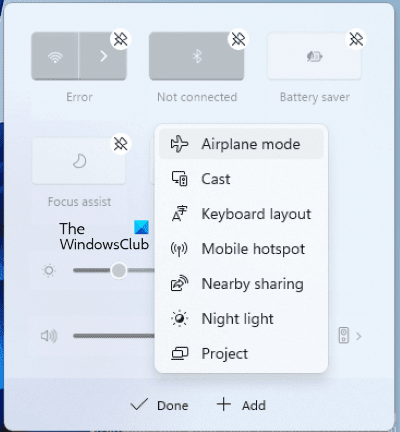
- Покрените мени Брза подешавања(Quick Settings) и кликните на икону Оловка(Pencil) .
- Кликните на дугме Додај(Add) .
- Сада кликните на Режим у авиону(Airplane Mode) .
- Кликните на Готово(Done) .
2] Укључите или искључите режим рада у авиону у (Turn Airplane Mode)оперативном систему Виндовс 11(Windows 11) преко подешавања

Такође можете да укључите или искључите режим рада у авиону у (Airplane Mode)оперативном систему Виндовс 11(Windows 11) из Подешавања(Settings) . У наставку смо навели упутства за исто:
- Кликните десним тастером миша на Виндовс 11 Старт(Start) мени и изаберите Подешавања(Settings) .
- Сада изаберите Мрежа и интернет(Network & internet) у левом окну.
- На десној страни ћете пронаћи Режим рада у авиону . (Airplane Mode)Кликните(Click) на дугме поред њега да бисте га укључили или искључили.
3] Користите(Use) хардверски прекидач да бисте омогућили режим рада у авиону(Airplane Mode)
Многи уређаји имају хардверски прекидач за укључивање или искључивање Режима у авиону(Airplane Mode) . Није важно да ли ваш систем ради на Виндовс 11(Windows 11) или Виндовс 10 платформи, можете да користите дугме Режим рада у авиону(Airplane Mode) или прекидач да бисте искључили све бежичне сигнале са свог уређаја.
Како да укључите/искључите режим рада у авиону у (Airplane Mode)оперативном систему Виндовс 10(Windows 10)
Ако ваше околности или окружење захтевају да искључите све мреже и бежичне сигнале који емитују ваш Виндовс 10 уређај, то можете учинити помоћу следећих метода:
- Користите хардверски прекидач
- Користите пречицу за обавештења
- Користите подешавања за Виндовс 10.
1] Користите(Use) хардверски прекидач да бисте омогућили режим рада у авиону(Airplane Mode)
Многи уређаји имају хардверски прекидач за укључивање или искључивање режима рада у авиону. Можете користити то дугме или прекидач да искључите све бежичне сигнале са свог уређаја. Међутим, Мицрософт(Microsoft) каже да коришћење хардверског прекидача не мора нужно да онемогући све бежичне комуникације. Неке апликације из Виндовс продавнице(Windows Store) имају могућност да заобиђу хардверски прекидач за повезивање са ГПС(GPS) -ом или мобилним подацима. Најбољи метод, према Мицрософт(Microsoft) -у , је коришћење дугмета Режим рада у авиону(Airplane Mode) доступног преко Обавештења(Notifications) у системској палети(System Tray) .
2] Омогућите режим рада у авиону(Enable Airplane Mode) користећи пречицу за обавештења(Notifications)
Да бисте променили стање режима рада у авиону у оперативном систему Виндовс 10(Windows 10) , кликните на икону Обавештења(Notifications) . Померите(Scroll) се надоле да бисте видели опције. Кликните(Click) на дугме са натписом Аирплане Моде(Airplane Mode) да бисте га укључили или искључили.
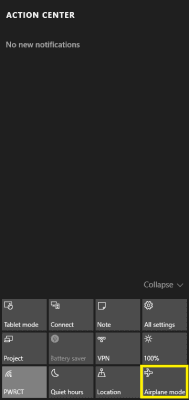
Метод обавештења је најбржи метод и поуздан је у поређењу са хардверским прекидачем јер осигурава да су све бежичне мреже искључене. Такође чини да ниједна апликација не покушава да заобиђе режим рада у авиону јер ће оперативни систем остати у стању авиона све док му не дате упутства да га искључи. Да бисте искључили режим рада у авиону, само кликните на икону авиона(Airplane) у системској палети и кликните на дугме Режим у авиону(Airplane Mode) .
3] Укључите(Turn) или искључите режим рада у авиону(Off Airplane Mode) помоћу подешавања оперативног система Виндовс 10(Windows 10)
Ако се мени са обавештењима из неког разлога не појави, можете да користите Подешавања да искључите или укључите режим рада у авиону у оперативном систему Виндовс 10(Windows 10) . Пратите ове кораке:
- Отворите мени Старт
- Кликните на Подешавања
- Кликните на Мрежа и Интернет да бисте отворили повезана подешавања
- У левом окну можете видети Режим у авиону(Airplane Mode) као другу опцију
- Кликните(Click) на Режим(Airplane Mode) у авиону у левом окну, а затим померите прекидач, у десном окну, удесно тако да се приказује ОФФ(OFF) под Режим авиона(Airplane Mode) ; окно такође приказује све доступне бежичне мреже, укључујући Блуетоотх(Bluetooth) и ВиФи(WiFi) , које су сада аутоматски искључене и засивљене
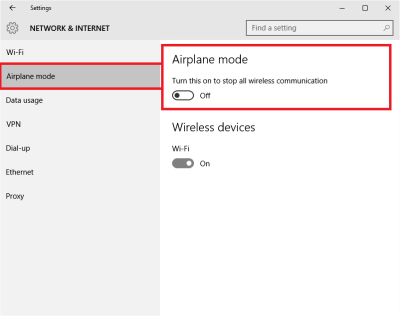
Видећете икону авиона у системској палети када је укључен режим рада у авиону. Кликните(Click) на њу или на икону Обавештења(Notifications) да бисте дошли до врућих команди и искључили режим рада у авиону.
Укључите појединачне мреже(Individual Networks) у режиму рада у авиону(Airplane Mode)
Можда ћете понекад желети да укључите одређену мрежу на Укључено чак и након укључивања режима рада у авиону. На пример, налазите се у режиму рада у авиону, али желите да користите Блуетоотх(Bluetooth) из неког разлога, то можете учинити помоћу опције Режим у авиону у (Airplane Mode)подешавањима(Settings) . У кораку 5 изнад, поменуо сам да ће десно окно приказати све бежичне мреже са којима је ваш уређај компатибилан. Можете да укључите појединачне мреже на Укључено превлачењем повезаног прекидача у стање УКЉУЧЕНО.
Прекидач режима у авиону(Airplane Mode) је заглављен, засивљен или не ради
Ако је Виндовс заглављен у режиму рада у авиону , ево неколико ствари које бисте можда желели да испробате ако се суочите са проблемима. Пре него што почнете, уверите се да је, ако ваш уређај има физичко дугме или прекидач за укључивање Wi-Fi On/Off , постављен на положај Укључено.
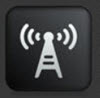
Покушајте да притиснете тастер Fn+Radio Tower key . На мом Делл(Dell) -у, налази се између Ф12(F12) и ПртСцр(PrtScr) тастера.
- Можда нешто омета његово функционисање. Поново покрените(Restart) Виндовс 10. Немојте се пријављивати. На екрану за пријаву видећете Ви-Фи икону у доњој десној страни екрана. Кликните(Click) на њу и видите да ли можете да укључите/искључите режим рада у авиону(Airplane Mode) .
- Искључите(Unplug) све, укључујући каблове, кабл за напајање, УСБ(USB) , итд. Уклоните батерију(Battery) . Искључите(Power) уређај. Сачекај(Wait) минут. Вратите батерију, укључите је и видите да је помогло.
- Отворите Управљач уређајима(Device Manager) . У оквиру Мрежни(Network) адаптери погледајте да ли неки ВАН Минипорт(WAN Mininiport) има жуту ознаку поред себе. Ако јесте, деинсталирајте и поново га инсталирајте.
- Унесите регедит(regedit) у претрагу на траци задатака(Taskbar) . Кликните десним тастером миша на резултат и изаберите Покрени(Run) као администратор. Дођите(Navigate) до следећег тастера:
HKEY_LOCAL_MACHINE\System\CurrentControlSet\Control\Class
Кликните десним тастером миша на Цласс(Class) и притисните Финд. Потражите РадиоЕнабле(RadioEnable) . Уверите се да је његова вредност 1 . Ако не, промените његову вредност на 1. Ако РадиоЕнабле не постоји, креирајте га .
Поново покрените Виндовс.
Које дугме укључује режим рада у авиону?
Ако ваш лаптоп има физичко дугме, можете га користити да брзо укључите или искључите режим рада у авиону . (Airplane Mode)Неки лаптоп рачунари немају физичко дугме за пребацивање режима рада у авиону(Airplane Mode) . У том случају, можете користити дугме Режим рада у авиону(Airplane Mode) или прекидач који је доступан у апликацији Подешавања(Settings) или области за обавештавање на траци задатака(Taskbar Notification Area) .
Који функцијски(Function) тастер искључује или укључује режим рада у авиону(Airplane Mode) ?
Рачунари различитих произвођача имају различите функцијске(Functions) тастере или интервентне тастере за укључивање или искључивање режима у авиону(Airplane Mode) . Генерално, на функцијским(Functions) тастерима постоји икона која дефинише њихову функцију. Функцијски(Function) тастер који има икону авиона се користи за укључивање или искључивање Режима рада у авиону(Airplane Mode) . У неким лаптоп рачунарима, функцијски(Function) тастер са иконом торња се користи у исту сврху.
Зашто не могу да искључим режим рада у авиону?
Може бити много разлога због којих је ваш Виндовс 11/10 систем заглављен у режиму рада у авиону(Airplane Mode) , као што су неисправни мрежни драјвери, грешка у режиму рада у авиону(Airplane Mode) , итд. У већини случајева, само поновно покретање решава проблеме. Стога(Hence) , поново покрените рачунар и погледајте да ли ће то решити проблем.
Надам се да ће вам овај пост бити користан.(Hope you find this post useful.)
Повезано гласи:(Related reads:)
- Режим рада у авиону се укључује сам
- Режим рада у авиону се стално укључује и искључује(Airplane mode keeps turning on and off)
- Режим рада у авиону се неће искључити(Airplane mode won’t turn off)
- Режим рада у авиону је засивљен(Airplane mode greyed out) .
Related posts
Како извршити чисто покретање у оперативном систему Виндовс 11/10
Како користити алате уграђене у Цхармап и Еудцедит у Виндовс 11/10
Како омогућити или онемогућити функцију архивирања апликација у оперативном систему Виндовс 11/10
Како мапирати мрежни диск или додати ФТП диск у Виндовс 11/10
Како променити језик фееда вести и интересовања у оперативном систему Виндовс 11/10
Објашњено резервисано складиште у оперативном систему Виндовс 11/10
Како променити поставке локације у оперативном систему Виндовс 11/10
Како сакрити или онемогућити административне алате у оперативном систему Виндовс 11/10
Како извршити аутоматску поправку при покретању у оперативном систему Виндовс 11/10
Како уметнути симбол степена на Виндовс 11/10
Шта регистрација овог програма за поновно покретање ради у оперативном систему Виндовс 11/10?
Локални, ЛоцалЛов, Роаминг фолдери у АппДата на Виндовс 11/10
Како променити подешавања Алт+Таб у оперативном систему Виндовс 11/10
Опције командне линије ЦхкДск, прекидачи, параметри у оперативном систему Виндовс 11/10
Како да креирате пресликани волумен у оперативном систему Виндовс 11/10
Објашњење фасцикле ВинСкС у оперативном систему Виндовс 11/10
Како омогућити ХДР за апликације користећи ИЦЦ профиле у оперативном систему Виндовс 11/10
Како користити Монитор перформанси у оперативном систему Виндовс 11/10
Омогућите хардверски убрзано заказивање ГПУ-а у оперативном систему Виндовс 11/10
Како да укључите шифровање уређаја у оперативном систему Виндовс 11/10
